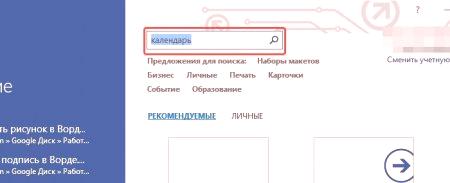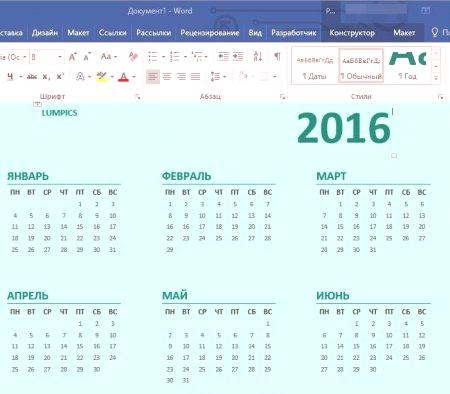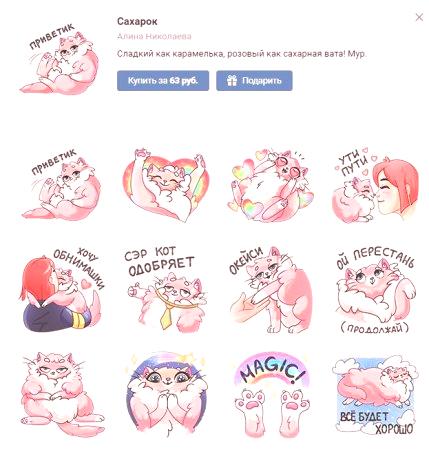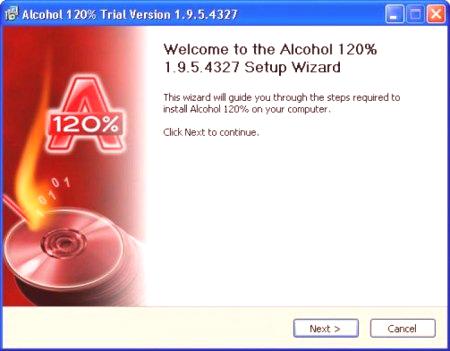Програмата на Уорд от пакета Microsoft Office е най-популярният текстов редактор сред всички негови конкуренти. Инструментите й ще завиждат всяка подобна програма. Съответно, можете да направите много творчески неща с него. Но това ще бъде в статията само за едно нещо - за това как да се направи календар в "Вардо". Ще бъдат премахнати всички нюанси. Но, напред, искам да кажа, че при създаването ще използваме специални шаблони.
Търсите шаблон
Има много шаблони от различен тип в "Vardo". Всички те са категоризирани, така че е по-лесно да се намери правилния. Дори ако това не успее, лесно можете да изтеглите друг от интернет - както от официалния уебсайт, така и от ресурси на трети страни. Но в момента се интересуваме само от календара в програмата. Нека да разберем как да го намерим. И тогава ще говорим за това как да направим календар във "Вардо".
Първото нещо е да отидете в секцията "Създаване". За да направите това, в отворения документ кликнете върху бутона "Файл" и в страничната лента отляво изберете съответния раздел. Трябва да се отбележи, че ако използвате една от последните версии на "Ward", тогава този раздел се отваря автоматично, когато стартирате програмата.
В този раздел се съдържат всички шаблони и тези, от които се нуждаем. Можете да използвате два метода за бързо търсене, за да поддържате страниците си в търсене на календари за дълго време. Първата включва въвеждане на думата "Календар" в полето за търсене,вторият е преходът към категорията със същото име.
Забележка: В полето за търсене можете да добавите годината, от която се нуждаете. Но не очаквайте цялата година да бъде включена в програмата.
Добавяне на шаблон за документ
Как да намерим шаблон за календар, който сме разбрали, сега нека поговорим за това как да го добавим към документ. Това е следващата стъпка преди да направите календар във Вардо. Преди всичко трябва да се отбележи, че списъкът с шаблони ще се намира директно в програмата, както и тези, намиращи се на сайта на Microsoft Office. Във втория случай те трябва да бъдат предварително заредени. Изтеглянето се извършва автоматично, така че няма да има разлика между двата вида шаблони.
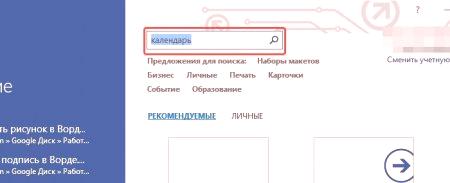
Така че, за да добавите шаблона на Ward, първо трябва да кликнете върху любимия ляв бутон на мишката (LKM) - ще се появи диалогов прозорец, избраният шаблон ще се покаже. Трябва да кликнете върху бутона "Създаване" или "Изтегляне", в зависимост от това дали е в програмата, или трябва да бъде изтеглена от сайта. След като направите това, календарът ще се появи на листа на програмата и ще можете да започнете работа с него. Грубо казано, как да си направим календар във "Вардо", вече сме измислили. Но има и факта, че не сте намерили подходящата година. В този случай е възможно да се редактира.
Редактиране на шаблон
Редактирането на шаблон в Vardo е достатъчно просто. Абсолютно всички елементи могат да варират в различна степен. Например, за да промените годината, просто трябва да изтриете допълнителните номера, като използвате клавиша BACKSPACE или DELETEнапишете своя собствена.
Съответно, ако годината е неуспешна, тогава числата в месеците ще бъдат определени неправилно. Разбира се, променете ги малко по-трудно и по-точно - много по-дълго. Процедурата обаче не се различава от обикновеното редактиране на текст. Като цяло, за да приведете календара в правилна форма, трябва да промените всички числа в месеците и самата година. Това е дълго време, но за съжаление няма алтернативи.
Окончателни поправки
Ако искате да направите вашия календар уникален, можете да направите и "козметично" редактиране. Факт е, че всички елементи са лесно форматирани. Можете да промените шрифта, да промените неговия размер, цвят и т.н. Не забравяйте също, че можете да направите фон в документ, като по този начин преобразувате самия календар.
Като цяло, как да си направите календар във Вардо на вашия компютър, вече знаете, и неговата трансформация зависи само от вашето въображение.